Hur man öppnar Windows Mobility Center (11 sätt) -
Windows Mobility Center(Windows Mobility Center) är ett mindre känt verktyg som finns i alla moderna Windows - versioner. Appen är designad med bärbara användare i åtanke. Det fungerar dock lika bra på Windows -surfplattor och hybridenheter, och det ger tillgång till funktioner och inställningar för att kontrollera batteriet, skärmens ljusstyrka, ljudvolymen och presentationsläget. För att använda det måste du först veta hur du öppnar Windows Mobilitetscenter(Windows Mobility Center) . I den här artikeln visar vi dig elva metoder för att göra det:
OBS:(NOTE: ) Windows Mobilitetscenter(Windows Mobility Center) är tillgängligt som standard i Windows -operativsystem, men bara på mobila enheter som har batterier, som bärbara datorer och surfplattor. Du kan inte ladda ner Windows Mobility Center , och du kan inte installera det från till exempel Windows-funktioner(Windows Features,) . Om du försöker öppna den på en dator utan batteri får du ett meddelande som säger att "Windows Mobility Center är endast tillgängligt på bärbara datorer." (“Windows Mobility Center is available only on laptops.” )För att lära dig hur du arbetar med det, kolla den här guiden: Så här använder du Windows Mobilitetscenter i Windows 10(How to use the Windows Mobility Center in Windows 10) .
1. Hur man öppnar Windows Mobilitetscenter(Windows Mobility Center) med sökfunktionen
Oavsett(Regardless) din Windows -version kan du alltid använda sökfunktionen för att öppna Windows Mobilitetscenter(Windows Mobility Center) . I Windows 10 klickar eller trycker du på sökfältet i aktivitetsfältet och skriver ordet mobilitet(mobility) . Klicka eller tryck sedan på sökresultatet för Windows Mobility Center .

Hur man öppnar Windows Mobility Center i Windows 10 med sökning
Om du använder Windows 7, öppna Start-menyn(Start Menu) och sök efter mobilitet. (mobility.)Klicka sedan på sökresultatet för Windows Mobility Center .

Hur man öppnar Windows Mobility Center i Windows 7
2. Hur man öppnar Windows Mobilitetscenter(Windows Mobility Center) med batteriikonen från systemfältet
En metod som fungerar i alla moderna Windows -versioner är att använda batteriikonen från systemfältet. Det är ikonen som visar batteriets aktuella status och ser vanligtvis ut så här:

Batteriikonen från Windows 10
Högerklicka(Right-click) eller tryck och håll kvar på batteriikonen. Detta öppnar en liten kontextmeny, och ett av alternativen i den bör vara Windows Mobilitetscenter(Windows Mobility Center) . Klicka eller tryck på den.

Genväg till Windows Mobility Center(Windows Mobility Center) finns i systemfältet
3. Hur man öppnar Windows Mobilitetscenter(Windows Mobility Center) i Windows 7 med kortkommandot Win + X
Om du använder Windows 7 är det snabbaste sättet att öppna Windows Mobilitetscenter(Windows Mobility Center) att samtidigt trycka på Win + X på tangentbordet.
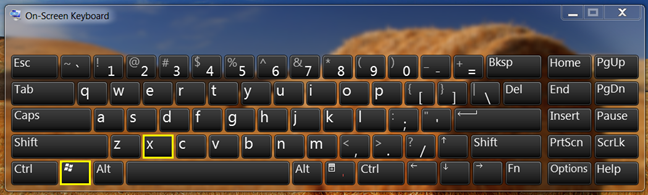
Så här öppnar du Windows Mobility Center(Windows Mobility Center) i Windows 7 : Win + X
Den här genvägen gör något annat i Windows 10 . Mer om det i nästa avsnitt av denna handledning.
4. Hur man öppnar Windows Mobility Center i Windows 10 med hjälp av WinX- menyn
Om du trycker på Win + X -tangenterna i Windows 10 öppnas menyn för avancerade användare . (the power user menu)På den finns en genväg som heter Mobility Center . Klicka eller tryck på den och Windows Mobilitetscenter(Windows Mobility Center) öppnas.

Genväg till Windows Mobility Center(Windows Mobility Center) i WinX- menyn från Windows 10
5. Hur man öppnar Windows Mobilitetscenter(Windows Mobility Center) från kontrollpanelen(Control Panel)
Oavsett(Regardless) din Windows- version, öppna kontrollpanelen(open the Control Panel) och navigera till avsnittet Maskinvara och ljud(Hardware and Sound) . I den bör du också hitta en länk till Windows Mobility Center .

Var finns Windows Mobilitetscenter(Windows Mobility Center) i Kontrollpanelen(Control Panel)
6. Hur man öppnar Windows Mobilitetscenter(Windows Mobility Center) med fönstret Kör(Run)
Öppna fönstret Kör(Open the Run window) (tryck på Win + R på tangentbordet), skriv mblctr och tryck på Enter eller klicka/tryck på OK .
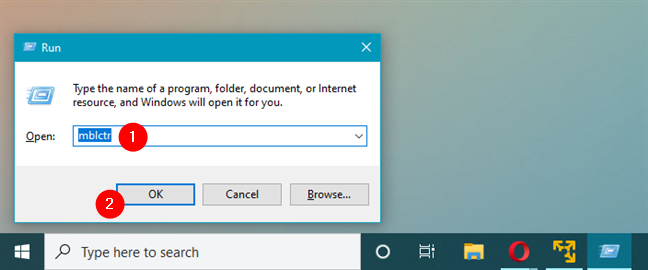
Kör mblctr för att öppna Windows Mobility Center
7. Hur man öppnar Windows Mobilitetscenter(Windows Mobility Center) från kommandotolken(Command Prompt) eller PowerShell
Om du gillar att använda kommandotolken(Command Prompt) eller PowerShell kan du skriva mblctr för att starta Windows Mobilitetscenter(Windows Mobility Center) i valfri Windows-version.

Kör mblctr i CMD för att öppna Windows Mobility Center
8. Hur man öppnar Windows Mobilitetscenter(Windows Mobility Center) från Aktivitetshanteraren(Task Manager)
Du kan också öppna Windows Mobilitetscenter(Windows Mobility Center ) via Aktivitetshanteraren(Task Manager) . Starta den genom att trycka på Ctrl + Shift + Esc tangenterna på ditt tangentbord och, om Aktivitetshanteraren(Task Manager) öppnas i sitt kompakta läge(compact mode) , klicka eller tryck på "Mer detaljer."(“More details.”)
Öppna sedan Arkiv(File ) -menyn och klicka eller tryck på "Ny uppgift"(“New task”) i Windows 7 eller "Kör ny uppgift"(“Run new task”) i Windows 10. I fönstret "Skapa ny uppgift"(“Create new task” ) skriver du "mblctr"(“mblctr”) och trycker på Enter eller OK .

Öppnar Windows Mobilitetscenter(Windows Mobility Center) från Aktivitetshanteraren(Task Manager)
9. Hur man öppnar Windows Mobilitetscenter(Windows Mobility Center) från Windows/File Explorer
Ett alternativt sätt att öppna Windows Mobilitetscenter(Windows Mobility Center ) är att använda File Explorer eller Windows Explorer . Öppna filhanteraren(Open the file manager) från din Windows - enhet och skriv mblctr i adressfältet. (mblctr.)Tryck på Retur(Enter) på ditt tangentbord och Windows Mobilitetscenter(Windows Mobility Center ) öppnas omedelbart.

Kör mblctr från File Explorer
10. Hur man öppnar Windows Mobility Center som kör dess körbara fil
Var är Windows Mobility Center i Windows 10 ? Eller i Windows 7 ? Som du kanske har gissat från de tidigare metoderna, heter dess körbara fil mblctr.exe. Du hittar den i mappen " C:\Windows\System32” . Navigera till den här platsen och dubbelklicka eller dubbelklicka på mblctr.exe, så öppnas Windows Mobility Center på en gång.
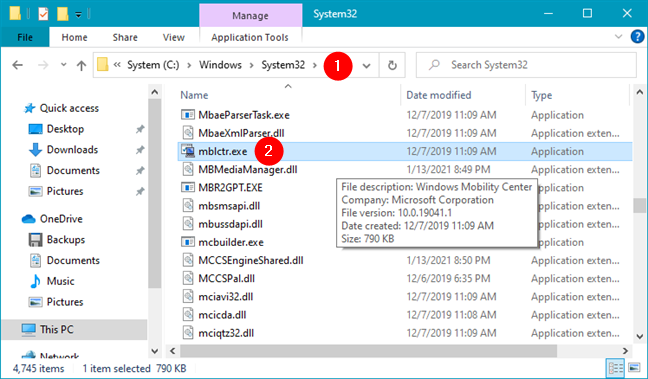
Var är Windows Mobility Center i Windows 10
11. Använd en genväg till Windows Mobilitetscenter(Windows Mobility Center)
Nu när du vet var den körbara filen finns, skulle du inte vilja skapa en genväg till Windows Mobility Center och placera den någonstans praktiskt, som på ditt skrivbord? Om du vill det, när du skapar genvägen, använd mblctr som plats.

Skapa en genväg till Windows Mobility Center
Alternativt kan du också ange hela sökvägen till Windows Mobilitetscenter(Windows Mobility Center) om du föredrar: C:\Windows\System32\mblctr.exe .
Vilken metod föredrar du?
Nu vet du flera metoder som du kan använda för att öppna Windows Mobilitetscenter(Windows Mobility Center) . Om du känner till andra sätt att öppna Windows Mobility Center , tveka inte att dela dem i en kommentar nedan, så kommer vi att uppdatera den här guiden baserat på din feedback.
Related posts
Så här använder du Windows Mobility Center i Windows 10 -
2 sätt att se vilka Windows 10-appar som drar mest batteri
Hur du skapar eller tar bort dina egna anpassade energiplaner i Windows
Hur man slår på och stänger av batterisparläget i Windows 10
13 sätt att spara energi genom att justera energiplaner i Windows
Vad är energischeman och hur man växlar mellan dem i Windows
Hur man öppnar, avmonterar eller bifogar en VHD-fil permanent i Windows 10 -
Hur man använder Sök i Windows 11 -
Så här börjar du använda Cortana i Windows 11 eller Windows 10 -
Så här använder du flera skrivbord i Windows 10: Allt du behöver veta
Använd strömreglaget för Windows 10 för att spara batteri eller öka prestanda
Så här gör du att Windows 10 väder visar temperatur i °C eller °F
5 sätt att dubbelklicka med ett enda klick i Windows
Windows 10:s flygplansläge: 3 sätt att stänga av eller slå på det!
Hur man tar bort eller inaktiverar OneDrive i Windows
Ställ in hur skärmen beter sig och när datorn går i viloläge (på batteri kontra ansluten)
Så här använder du Windows 10s Action Center-meddelanden -
Så här aktiverar du det mörka temat File Explorer i Windows 10
Så här stänger du av eller startar om Windows 10 bärbara datorer, surfplattor och datorer (10 metoder)
Hur man tar bort Skype-meddelanden (Windows, Android, iPhone, Mac)
